윈도우 환경에서 자주 쓰던 윈도우키 + E 를 습관처럼 우분투 데스크탑 환경에서 눌러보고는 알게되었습니다. 윈도우키를 사용해서 데스크탑 환경에 여러가지 사용성을 올릴 수 있다는 것을... 아래 단축키들을 사용하기 위해서는 compiz가 설치되어있어야 합니다(우분투 데스크탑 7.10에는 기본적으로 설치되어 있습니다). 또한 모양새 설정(시스템 - 기본 설정 - 모양새)에서 화면 효과가 보통 이상으로 되어있어야 합니다.
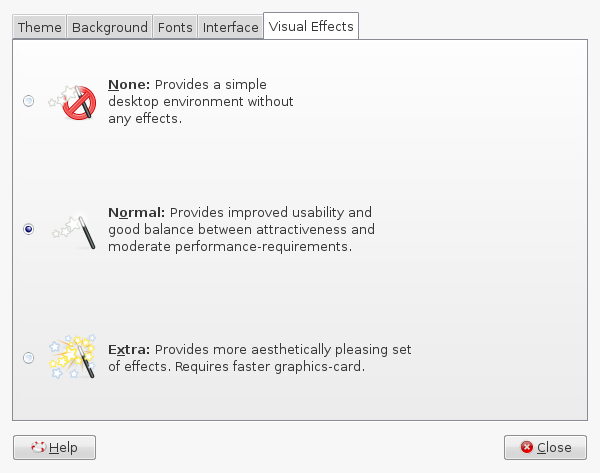
winKey + 1, 2, 3
화면을 1배, 2배, 3배로 확대합니다. 확대하면서 시점을 현재 창의 한 가운데로 옮깁니다. 마우스 커서를 이동하면 시점도 같이 이동합니다.
1배는 초기 상태입니다. 확대된 상태에서 초기 상태로 되돌아갈 때 사용하면 됩니다.
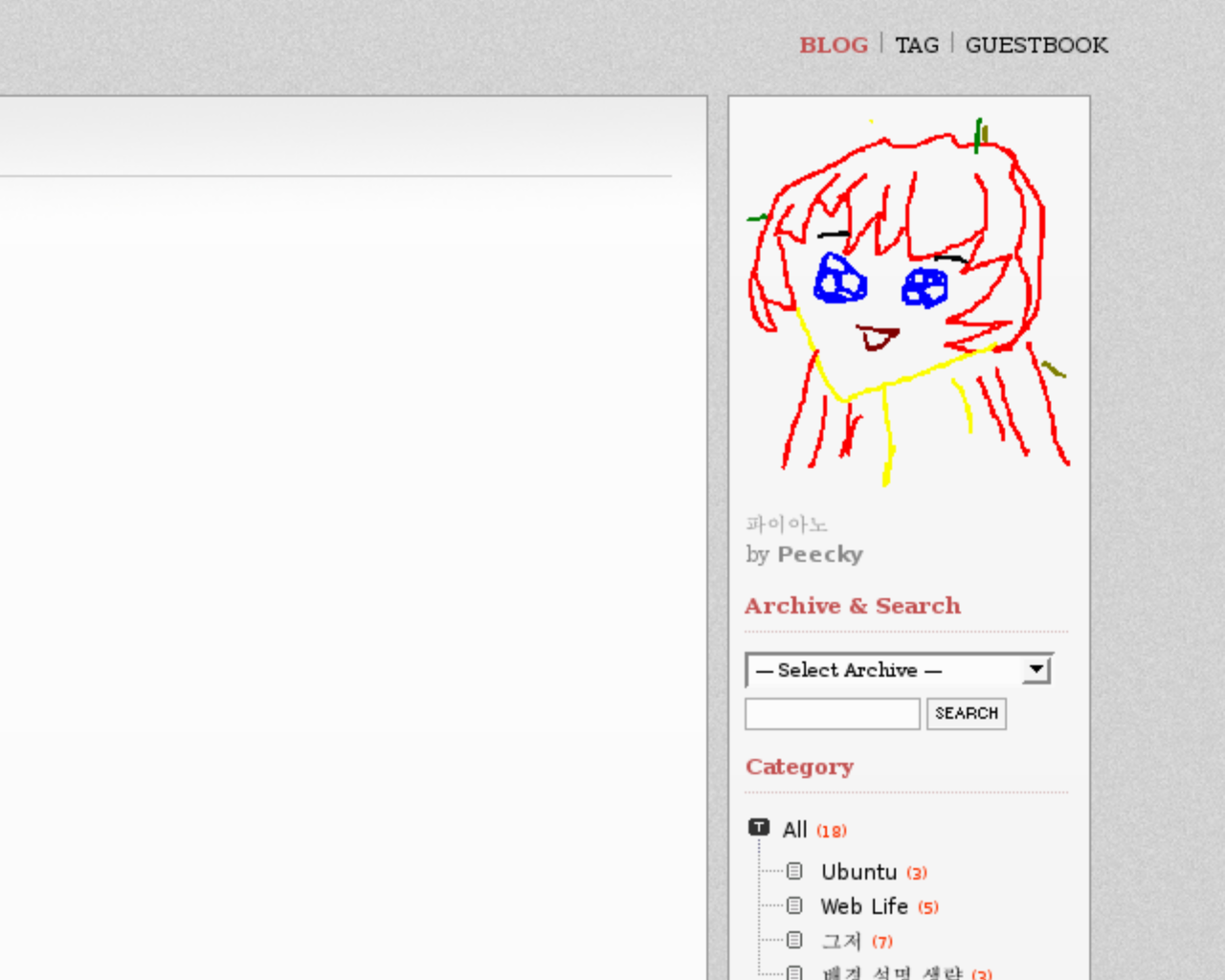
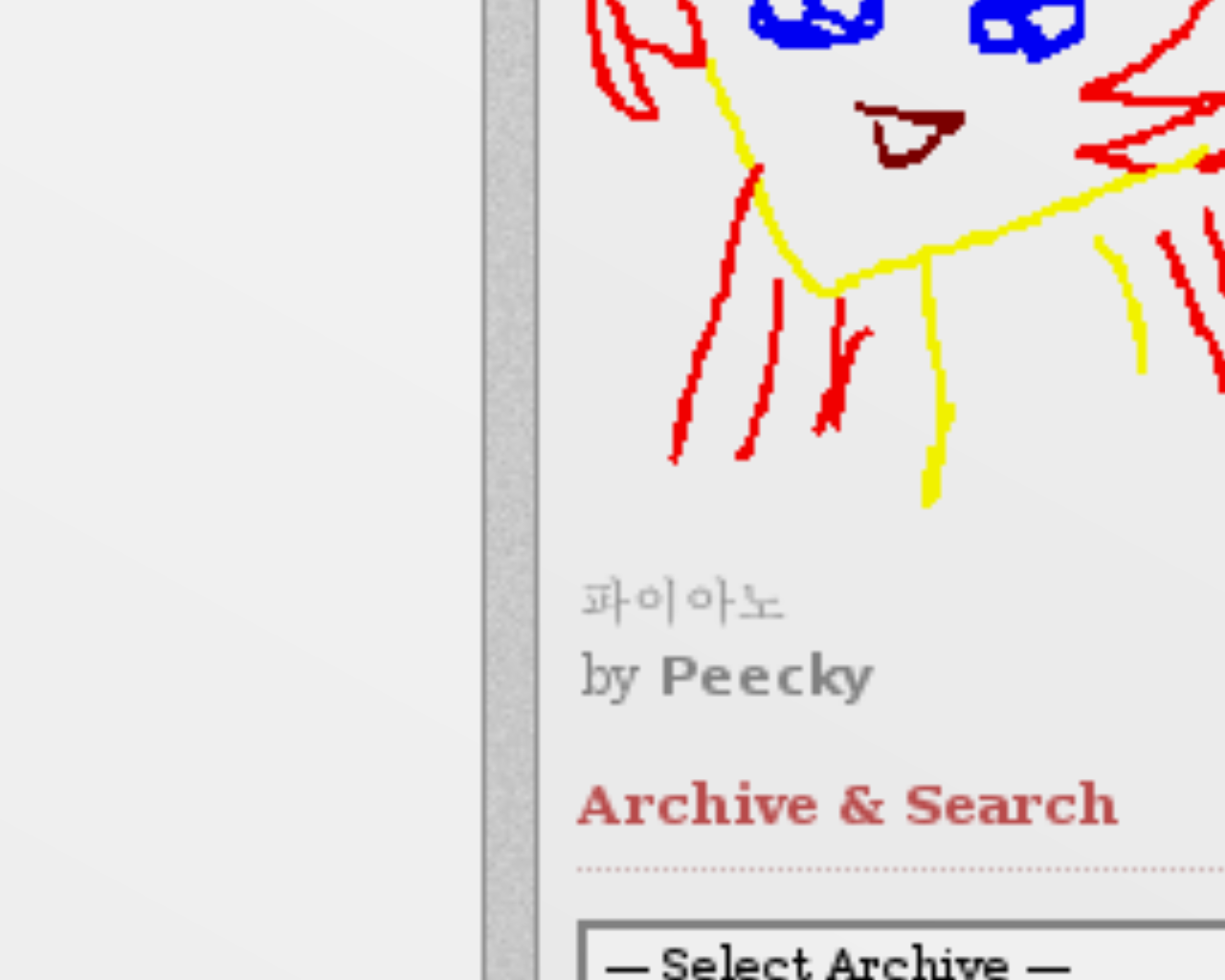
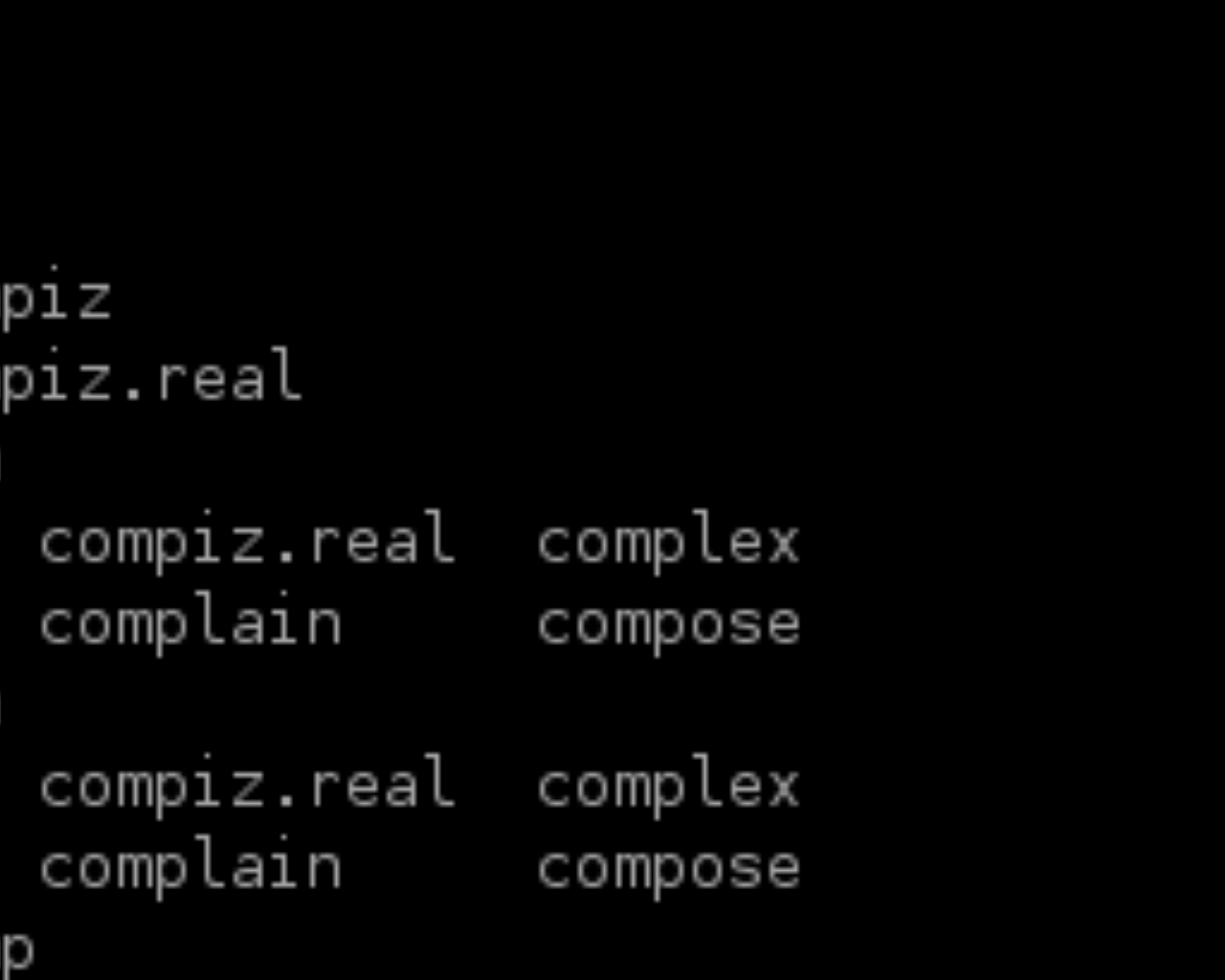
winKey + 마우스 휠
휠을 위로 올리면 확대, 내리면 축소가 됩니다.
winKey + R
현재 창 크기에 맞춰서 화면을 확대합니다. 또한 시점을 현재 창의 한 가운데로 옮깁니다.
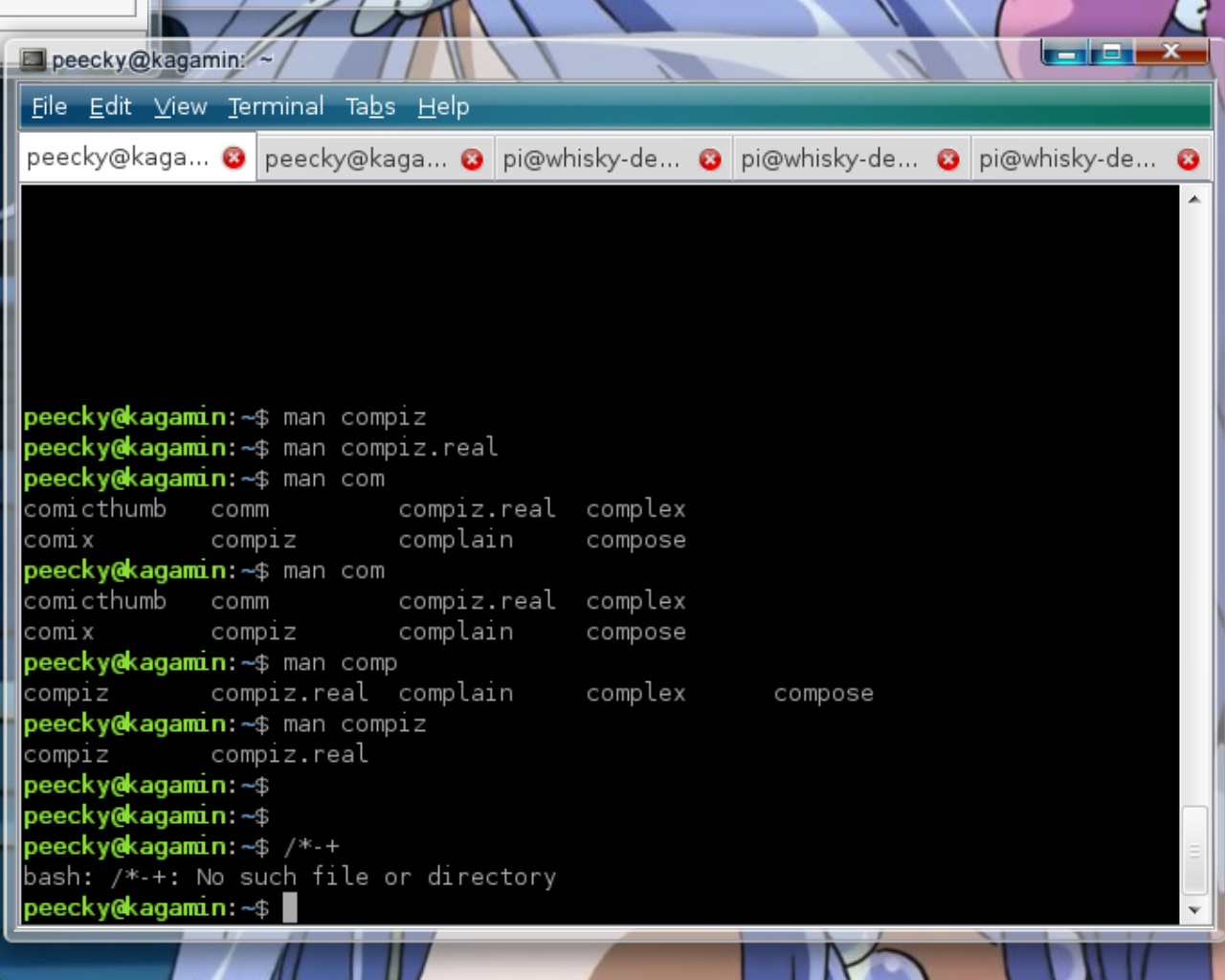
winKey + L
현재의 확대 정도와 시점을 고정하거나 다시 해제합니다. 고정된 상태에서는 마우스를 움직여도 시점이 이동하지 않으며, 다른 단축키로 확대/축소를 해도 동작하지 않습니다.
winKey + V
현재 창의 크기를 현재 확대한 화면 크기만큼 늘려줍니다. 크기만 늘려주고 시점은 이동시켜주지 않아서 늘어난 일부가 보이지 않을 겁니다. 이 때 앞에서 말한 winKey + R키로 시점을 한 가운데로 이동시킬 수 있습니다.
1배 확대의 상태에서 이 단축키를 쓰면 창 크기가 너무 커지므로 주의.
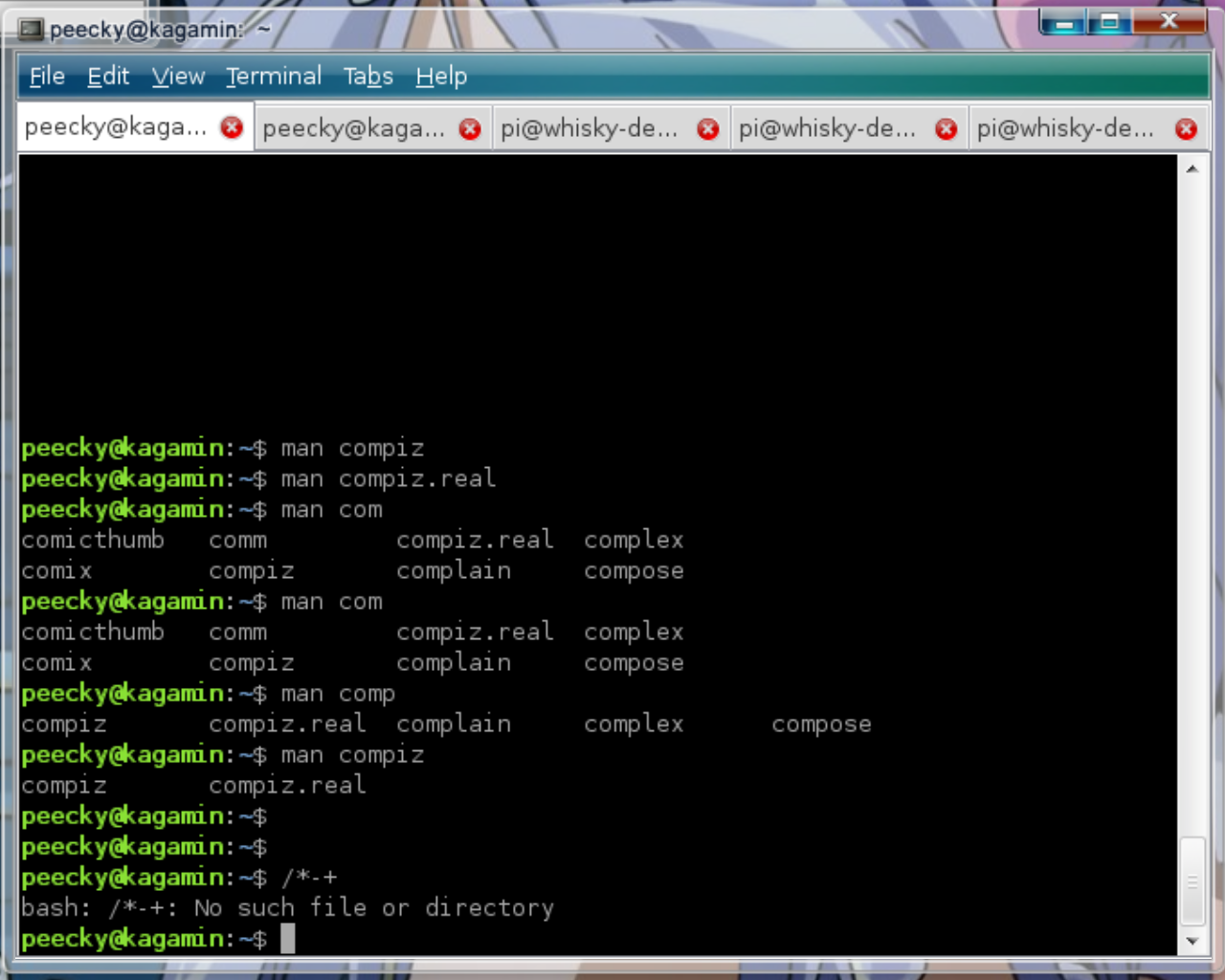
winKey + E
작업 공간을 두 개 이상 사용할 때 모든 작업 공간을 보여줍니다.
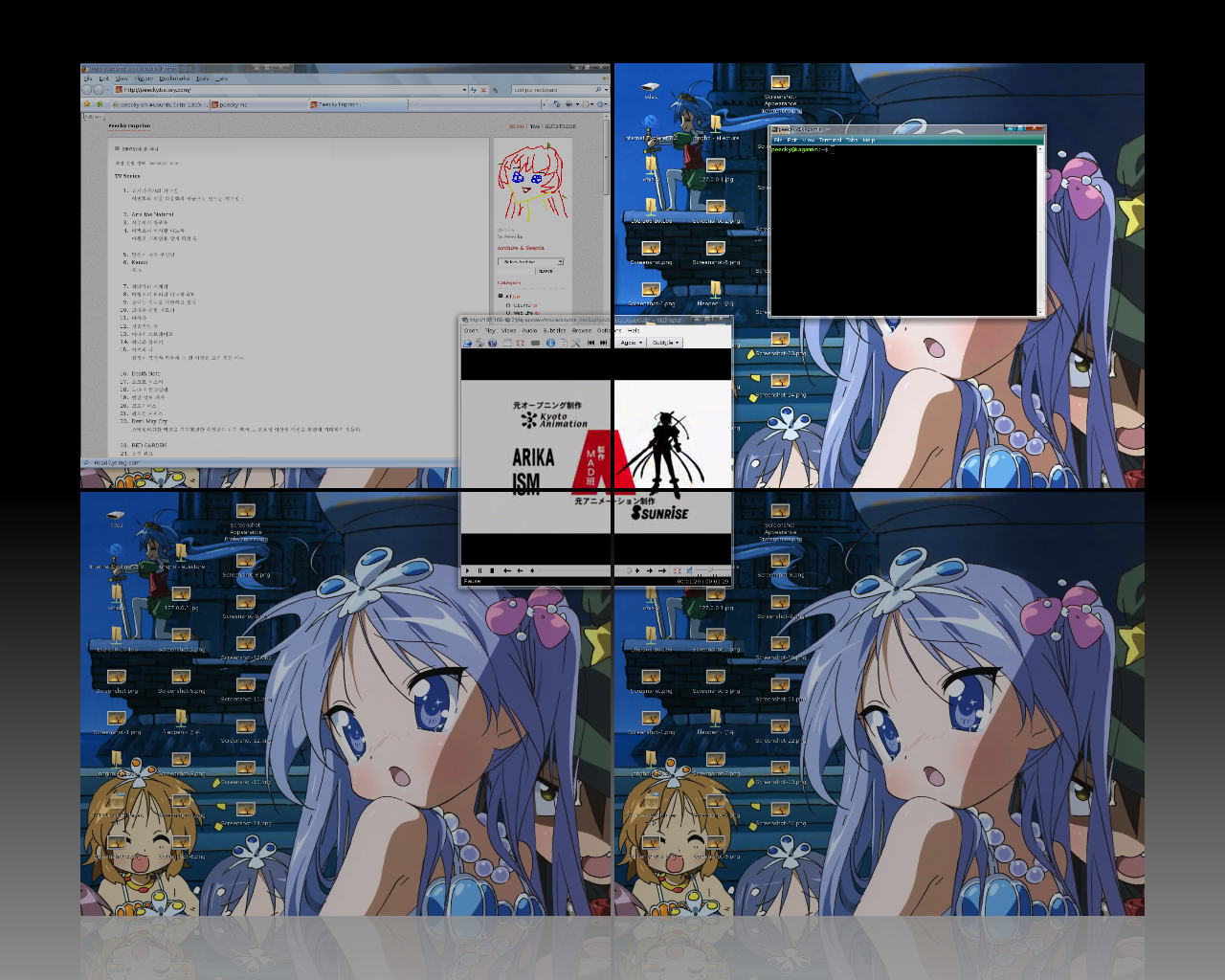
winKey + N, M
현재 창 또는 모든 창의 색을 반전시킵니다(바탕화면 이미지는 반전되지 않습니다). N키와 M키를 섞어쓰면 일부 창만 반전시킬 수 도 있습니다.
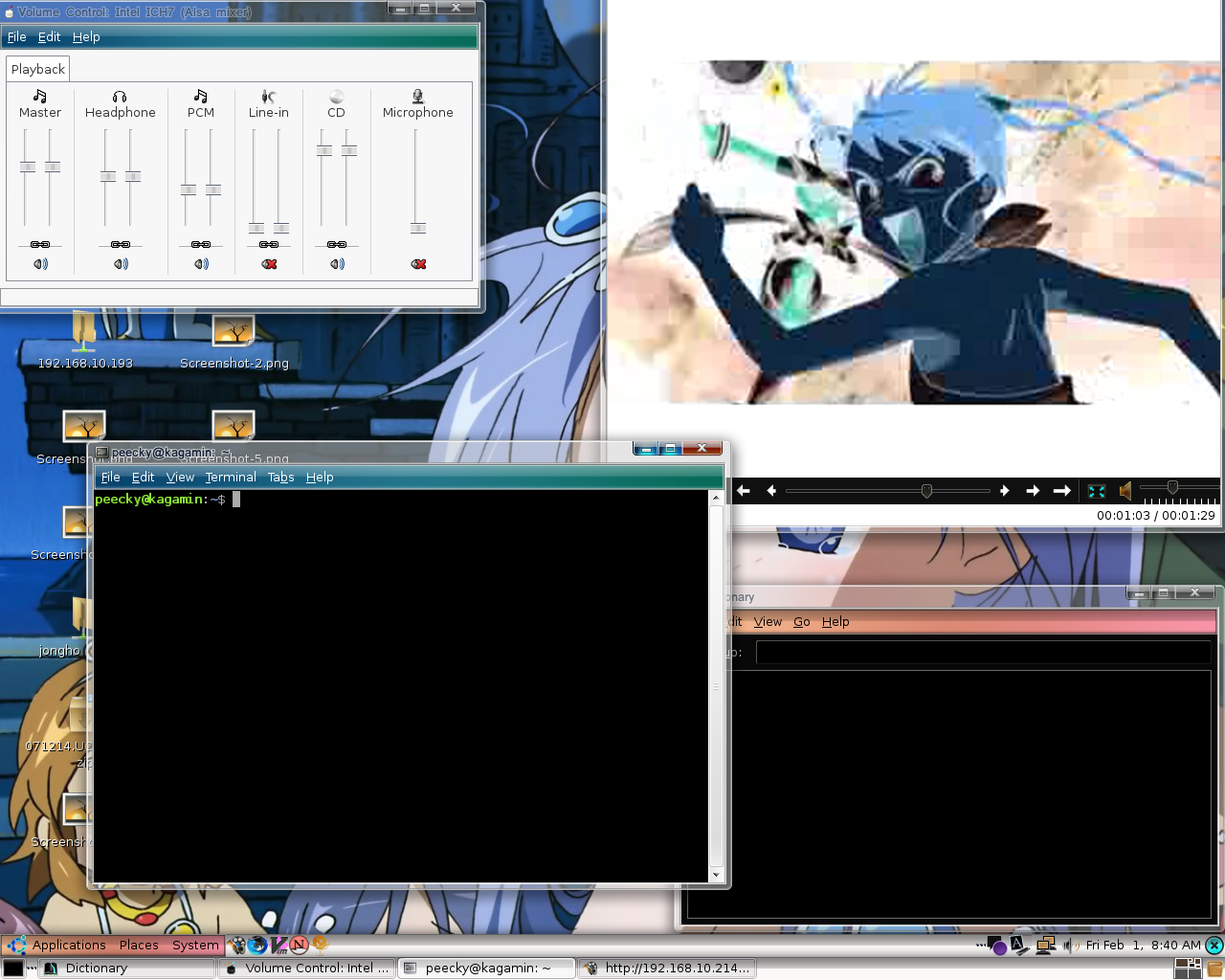
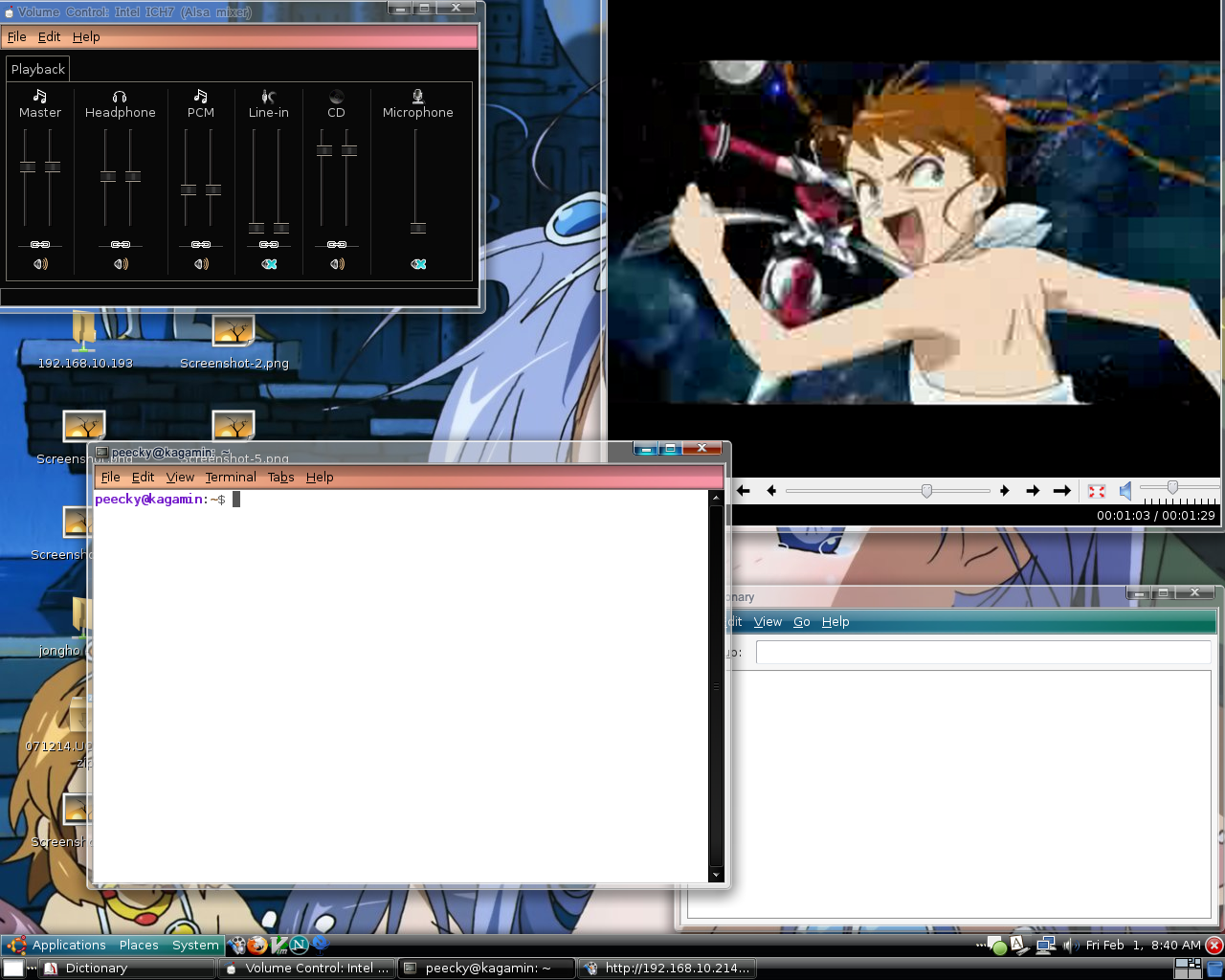
winKey + C
마우스 커서를 화면 한 가운데로 이동시킵니다.
기타
alt 키와 마우스 휠로 창의 투명도를 조절할 수 있습니다.
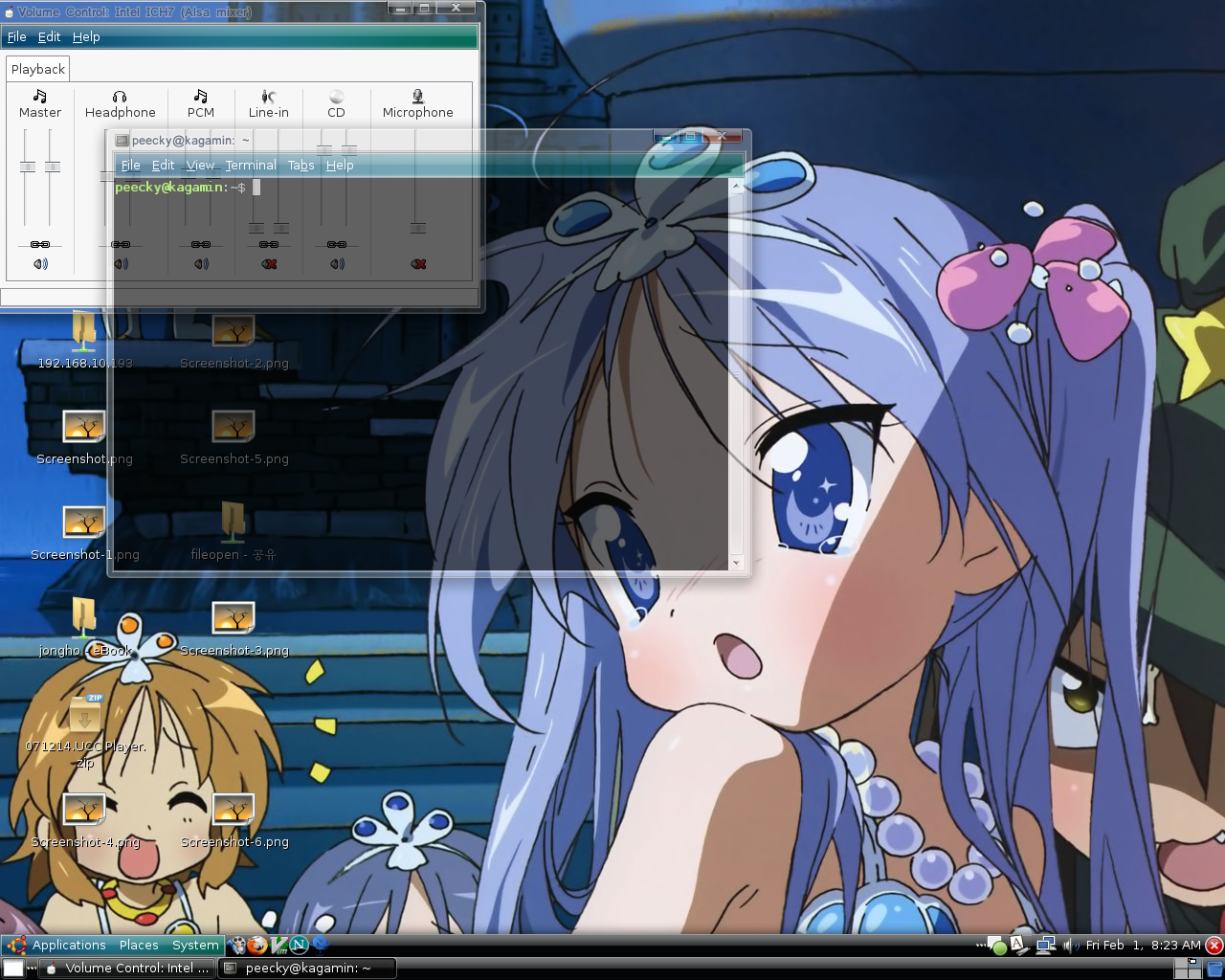
제가 유용하게 사용하는 기능은 화면 2배 확대와 창의 투명도 조절입니다. 화면 확대는 파이어폭스 2.0에 없어서 불편한 페이지 줌 기능을 어느정도 해소해줍니다(단, 폰트 사이즈는 그대로면서 화면이 확대되고 안티 앨리어싱이 일어나므로 글씨가 조금 뿌옇게 보이는걸 감수해야 합니다). 창의 투명도 조절은 alt+tab을 사용하지 않고 뒤에 가려진 창의 내용을 볼 수 있어서 편리합니다.
'Ubuntu' 카테고리의 다른 글
| 우분투 8.10 Intrepid ibex 설치 (0) | 2008.12.25 |
|---|---|
| 업데이트 했다고 츤츤 (2) | 2008.02.10 |
| Ubuntu Gutsy에서 vsftpd 컴파일 에러 수정(_syscall2) (0) | 2007.11.26 |
| Daum FTP로 우분투 패키지 다운받기 (0) | 2007.06.22 |







